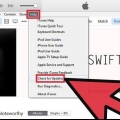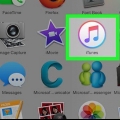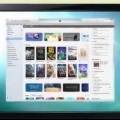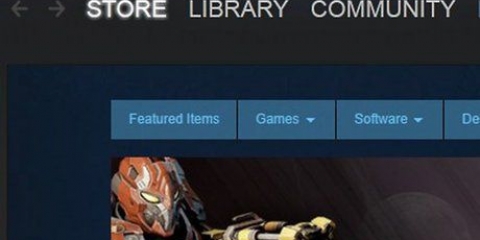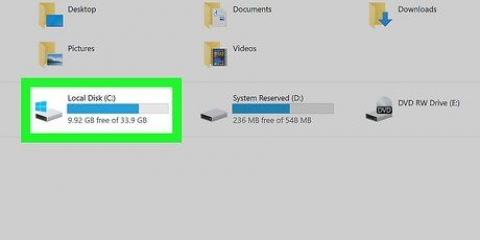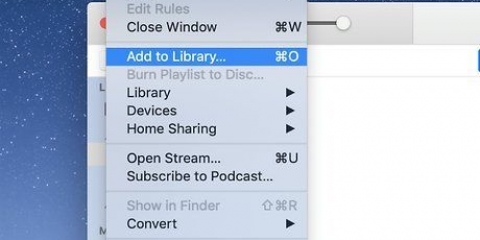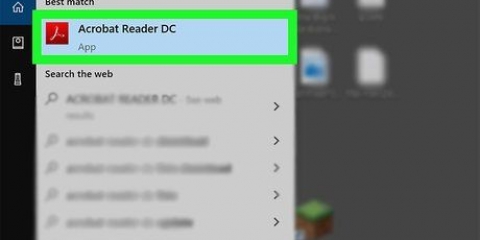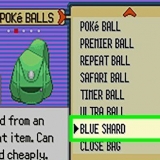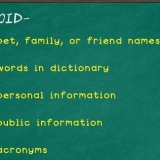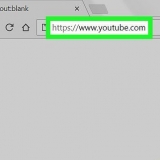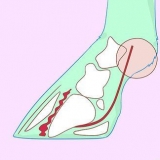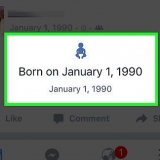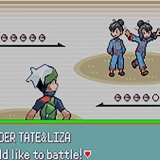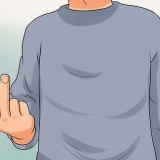Gerät zu itunes hinzufügen
Apple macht es ganz einfach, Geräte zu iTunes hinzuzufügen. Alles, was Sie tun müssen, ist bestimmte iTunes-Dienste des Geräts zu verwenden, das Sie verknüpfen möchten. Wenn Sie Ihre Geräte mit Ihrem iTunes-Konto verknüpfen, haben Sie Zugriff auf alle Apps, Musik oder andere Medien, die auf diesen Geräten gekauft wurden. Sie können auch die Einstellungen und Bedienelemente jedes verknüpften Geräts anpassen.
Schritte
Methode 1 von 2: Verknüpfen eines Geräts mit einem iTunes-Konto

1. Starten Sie iTunes auf Ihrem Gerät. Dieses Gerät kann ein Computer, ein iPhone, ein iPad oder ein iPod Touch sein. Sie müssen das Gerät verwenden, das Sie zu iTunes hinzufügen möchten, um es mit Ihrem Konto zu verknüpfen.

2. Verwenden Sie eine der Funktionen, die verknüpfte Konten erfordern. Laden Sie frühere Käufe herunter, aktivieren Sie automatische Downloads oder die Familienfreigabe, verwenden Sie die iCloud-Musikbibliothek oder melden Sie sich für iTunes Match an, um Ihr Gerät automatisch mit Ihrem iTunes-Konto zu verknüpfen.
Ein iTunes-Konto kann mit bis zu 10 Geräten verknüpft werden, von denen 5 Computer sein können.

3. Autorisieren Sie das Gerät mit Ihrer Apple-ID. Dies muss dieselbe Apple-ID sein, die vom iTunes-Konto selbst verwendet wird. Dieser Schritt ist bei einem iPhone, iPad oder iPod Touch nicht erforderlich.
Methode2 von 2:Verknüpfte Geräte anzeigen oder entfernen

1. Bei iTunes anmelden. Dafür benötigst du deine Apple ID und dein Passwort.

2. Klicken Sie in der oberen Leiste auf Ihren Namen. Wählen Sie „Kontoinformationen“ aus dem angezeigten Pulldown-Menü. Sie müssen Ihr Passwort erneut eingeben.

3. Klicken Sie auf "Geräte verwalten". Es befindet sich im Abschnitt "Cloud" unter "iTunes". Die verknüpften Geräte werden zusammen mit Informationen darüber angezeigt, wann sie mit diesem Konto verknüpft wurden.

4. Klicken Sie neben einem Gerät auf "Entfernen", um es zu entfernen. Denken Sie daran, dass Sie 90 Tage warten müssen, bevor Sie ein Gerät mit einem anderen Konto verknüpfen können, nachdem Sie es mit Ihrem aktuellen iTunes-Konto verknüpft haben.
Оцените, пожалуйста статью